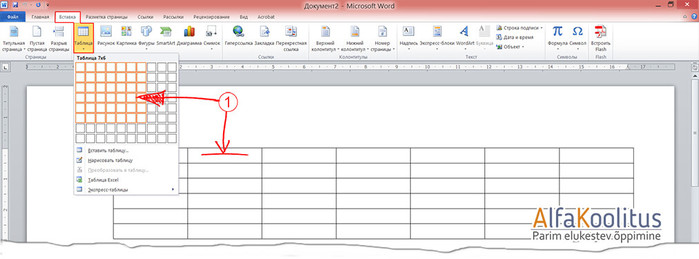Microsoft Word – это компьютерная программа для работы с текстом. В ней можно печатать документы, учебные работы (рефераты, курсовые, дипломные работы), статьи, книги, составлять таблицы и многое другое. В этом разделе собраны уроки, обучающие работе с программой Microsoft Word: как напечатать и сохранить текст, как вставить картинку или таблицу в документ, как изменить напечатанный текст и много другой полезной информации.
-
Aleksandr
-
Просмотров: 2264
Подробнее: Знакомство с программой Microsoft Word
В данном уроке речь пойдет об общих настройках, не связанных с непосредственным редактированием документа. Рассмотрены будут:
- общие параметры настройки цветовой схемы программы Microsoft Word
- настройка авторских прав
- настройка сохранения
- настройка языка ввода текста
-
Aleksandr
-
Просмотров: 2195
Подробнее: Настройка параметров программы Microsoft Word
Справочная система в текстовом редакторе Word предназначена для предоставления пользователям, работающих с данным программным обеспечением, возможности получения необходимой им учебной информации о работе данной программы. Справочная система используется с целью разрешения проблемных вопросов, которые нередко могут возникнуть во время рабочего процесса.
-
Aleksandr
-
Просмотров: 2303
Подробнее: Работа со справочной системой в Microsoft Word
Создание документа
Когда вы запускаете Word 2010, он автоматически создает новый документ, и при открытии окна программы вы видите чистый белый лист, с названием в заголовке окна (по умолчанию) – «Документ 1». Если вы дальше создаете новые документы, то они продолжают нумерацию последовательно: «Документ 2», «Документ 3» и т.д. Данная нумерация прерывается при закрытии программы. При последующем запуске, отсчет начинается сначала.
- Щелкните «Файл» - «Создать» и выберите тип документа (стандартный документ или один из шаблонов). Или нажмите <Ctrl+N>, но в этом случае вы не сможете выбрать шаблон.
- Нажмите «ОК».
-
Aleksandr
-
Просмотров: 2414
Подробнее: Открытие, сохранение и закрытие документа в Microsoft Word
В центре окна Microsoft Word 2010 размещается страница документа, в рабочей области которой происходит набор текста и размещение различных объектов (рисунков, таблиц, диаграмм).
Для выбора варианта просмотра страницы документа в программе Microsoft Word нужно включить вкладку «Вид».
В режимах просмотра документа есть пять основных вариантов:
- Разметка страницы
- Режим чтения
- Веб-документ
- Структура
- Черновик
-
Aleksandr
-
Просмотров: 2474
Подробнее: Просмотр текста в программе Microsoft Word
Работа с окнами
Microsoft Word, дает возможность работать одновременно с несколькими окнами программы, что упрощает работу. Переход между окнами осуществляется с помощью трех следующих способов:
<Alt+Tab> – переход вперед, <Alt+Shift+Tab> – переход назад.
Вкладка «Вид» - «Перейти в другое окно».
Используя панель задач «Windows», щелкайте по нужным кнопкам открытых документов «Word».
-
Aleksandr
-
Просмотров: 2114
Подробнее: Работа с окнами и изменение масштаба документов в Microsoft Word
В Microsoft 2010 стили вынесены на главную вкладку, и не заметить их невозможно.

-
Aleksandr
-
Просмотров: 2523
Подробнее: Стили документа в Microsoft Word
Для работы с таблицей в программе Microsoft Word нужно зайти в закладку «Вставка» - «Таблица»
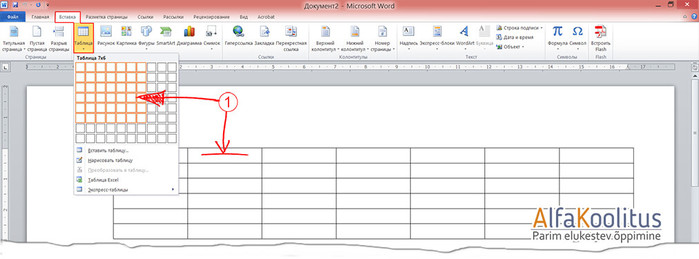
-
Aleksandr
-
Просмотров: 2492
Подробнее: Работа с таблицей в Microsoft Word
Вставка изображения
Изображения, в частности, рисунки и фотографии, можно добавлять в документ Word 2010 из различных источников: лазерных носителей, флэш-дисков, жесткого диска или различных веб-ресурсов.
Для того чтобы вставить в документ изображение, необходимо щелкнуть в том месте куда будет вставлять изображение с жесткого диска, после чего:
-
Aleksandr
-
Просмотров: 2326
Подробнее: Работа с изображением в Microsoft Word
Параметры страницы задаются непосредственно перед началом форматирования и размещения в нем различных объектов. Вы можете задать эти параметры и в конце работы над документом, но учтите что, например, при больших значениях полей, внешний вид документа может существенно измениться. Параметры страницы более всего сравнимы с фундаментом здания, и поэтому должны задаваться первыми, ведь все выравнивания в документе привязаны к ориентации страницы и ее полям. Также вы можете осуществлять настройку параметров в общем или по категориям.
Поля документа
Поля документов можно быстро настроить, используя готовые шаблоны. Перейдите на вкладку «Разметка страницы» - щелкните кнопку «Поля» и выберите один из вариантов полей.
Если вам необходимо провести «ручную» настройку полей, сделайте следующее:
-
Aleksandr
-
Просмотров: 2341
Подробнее: Настройка параметров страницы в Microsoft Word
Колонтитул – это графическая или текстовая информация, которая находится вверху или внизу страницы (над верхним или под нижним полем). Чаще всего в колонтитулах указывается название главы, номер раздела, автор книги и элемент графического оформления. Последний добавляется для того, чтобы пользователю запомнился графический элемент, несущий, как правило, символический смысл.
Грамотно составленный и визуально эстетичный колонтитул – это визитная карточка документа.
-
Aleksandr
-
Просмотров: 2280
Подробнее: Колонтитулы в Microsoft Word
Как правило, номер страницы размещается в колонтитуле.
Первый способ вставки нумерации страниц.
В закладке «Вставить» выбираем «Номер страницы».
В выпадающем меню появятся следующие варианты:
-
Aleksandr
-
Просмотров: 2436
Подробнее: Нумерация страниц в Word
Горячие клавиши – это комбинация клавиш, при нажатии которых выполняется то или иное действие без использования мыши. Это позволяет экономить время и упрощает работу. Нужно учесть, что клавиши должны быть нажаты одновременно, а не поочередно.
-
Aleksandr
-
Просмотров: 2231
Подробнее: Горячие клавиши Microsoft Word
Выполнение в Word повторяющейся задачи, требующей большого количества щелчков мыши или нажатий клавиш, каждый раз вызывает только раздражение. С помощью макроса можно объединить набор команд и заставить Word выполнять их по щелчку мыши или нажатию клавиши.
-
Aleksandr
-
Просмотров: 2410
Подробнее: Microsoft Word Macros
Задание для проверки знаний работы в Microsoft Word 2010. В задание выполняется работа: с настройками стилей заголовков, работа с колонтитулами, с нумерацией страниц, сохранение документа, создания содержания документа, настройка полей документа.
-
Aleksandr
-
Просмотров: 2474
Подробнее: Задание 1 Microsoft Word
Задание для проверки знаний работы в Microsoft Word 2010. В задание выполняется работа: с настройками стилей заголовков, работа с колонтитулами, с нумерацией страниц, сохранение документа, создания содержания документа, настройка полей документа, работа с таблицами, работа с изображениями и объектами.
-
Aleksandr
-
Просмотров: 2580
Подробнее: Задание 2 Microsoft Word